編輯:htc刷機
第一步:HTC One V/T320e解鎖教程
1、HTC One V/T320e全自動一鍵解鎖教程:
“HTC一鍵解鎖工具”最大的簡化了HTC官方解鎖步驟,手機裝好驅動連接www.shuleba.com電腦之後,只需鼠標輕點“一鍵解鎖”即可完成官方解鎖。
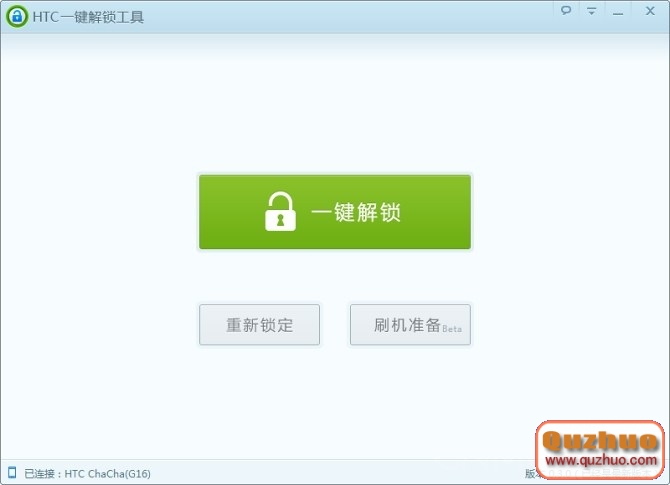
【HTC一鍵解鎖工具】下載地址:http://htcbbs.cnmo.com/thread-11627474-1-1.html
--------------------------------------------------------------------------------------------------------------------
2、HTC One V/T320e手動解鎖教程:
本教程步驟比較繁瑣,希望您能夠耐心的走完每一個步驟
1).打開HTC官方解鎖網址:http://www.htcdev.com/
2).點擊右上角的「Register 」跳轉到注冊頁面,填寫如下信息
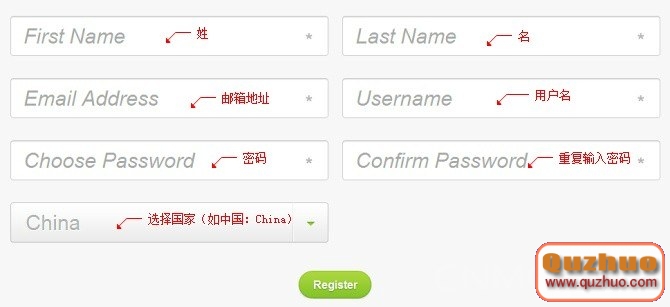
點擊「Register 」按鈕提交注冊信息後,會提示注冊已經成功,並且需要您前往注冊郵箱收取激活郵件激活注冊
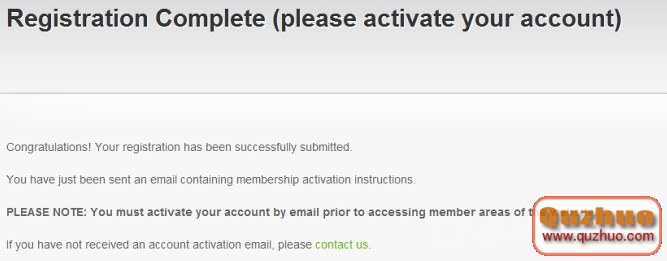
3).前往您的注冊郵箱查看激活郵件,點擊相關鏈接完成注冊。
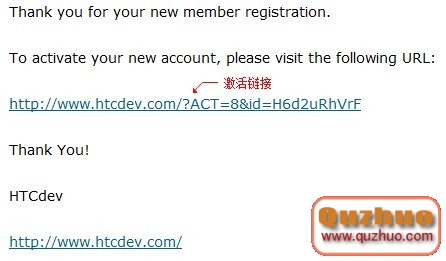
4).登陸賬號並選擇「UnlockBootloader」點擊「Get Started」
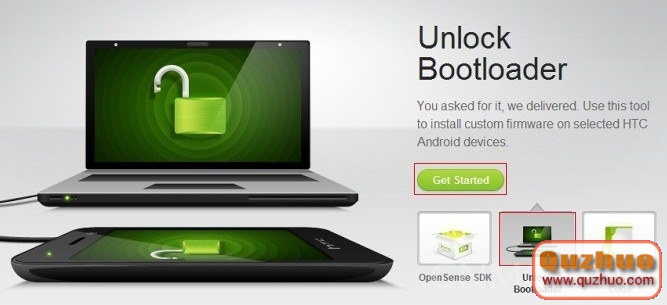
5).進入解鎖頁面後,選擇您的機型(沒有你的機型就選最後一項),然後點擊「Begin Unlock Bootloader」
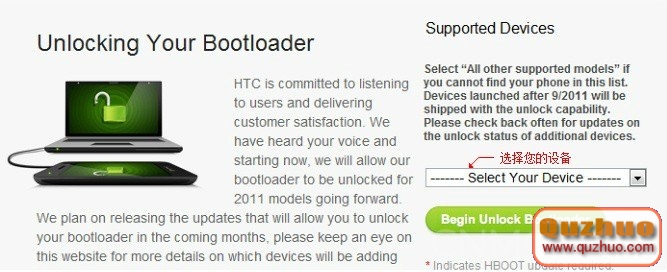
在彈出的對話框中選擇“Yes”,在繼續彈出的窗口中勾選兩個選項(勾選後若要保修HTC將收取額外費用)
點擊「Proceed to Unlock Instructions」
6).此時會跳轉到一個教你如何進入Bootloader的教程頁面,大致方法如下:
----「摳掉電池放電幾秒後重新插上電池」
----「按住音量下鍵+電源鍵 即會進入BootLoader模式」
----「按住音量上下鍵選擇,按電源鍵確定,選擇進入Fastboot」
----「用數據線將手機跟www.shuleba.com電腦連接」
完成後點擊頁面的「Proceed To Step 5」按鈕進入下一步
7).此時跳轉到的頁面教程不用去理會直接拉到最底部並點擊「Proceed To Step 8」按鈕跳到下一個教程頁面
下載附件 adb.ra第一步:HTC One V/T320e解鎖教程
1、HTC One V/T320e全自動一鍵解鎖教程:
“HTC一鍵解鎖工具”最大的簡化了HTC官方解鎖步驟,手機裝好驅動連接www.shuleba.com電腦之後,只需鼠標輕點“一鍵解鎖”即可完成官方解鎖。
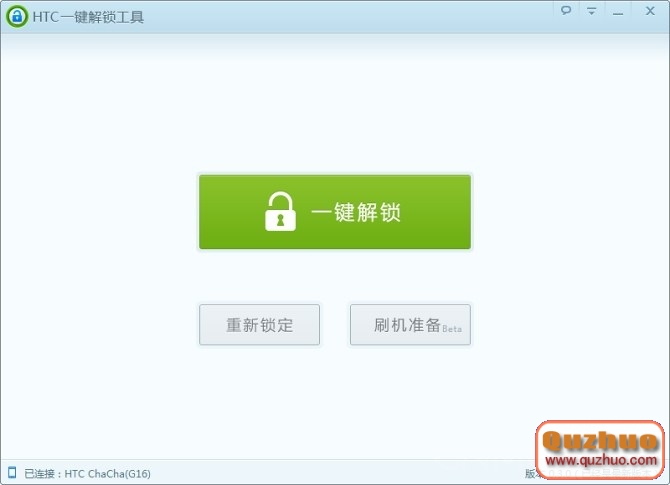
【HTC一鍵解鎖工具】下載地址:http://htcbbs.cnmo.com/thread-11627474-1-1.html
--------------------------------------------------------------------------------------------------------------------
2、HTC One V/T320e手動解鎖教程:
本教程步驟比較繁瑣,希望您能夠耐心的走完每一個步驟
1).打開HTC官方解鎖網址:http://www.htcdev.com/
2).點擊右上角的「Register 」跳轉到注冊頁面,填寫如下信息
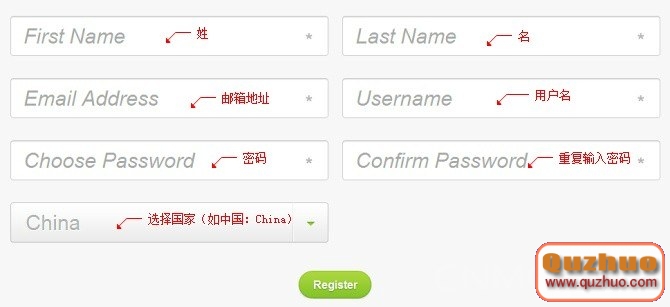
點擊「Register 」按鈕提交注冊信息後,會提示注冊已經成功,並且需要您前往注冊郵箱收取激活郵件激活注冊
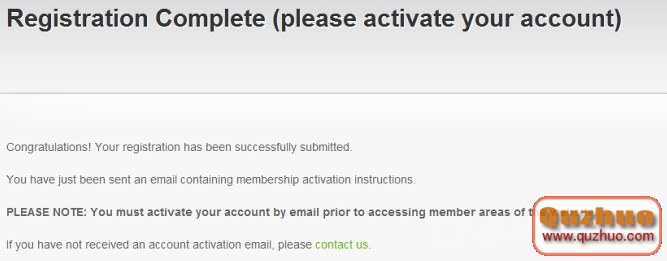
3).前往您的注冊郵箱查看激活郵件,點擊相關鏈接完成注冊。
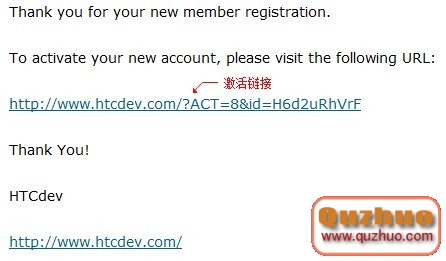
4).登陸賬號並選擇「UnlockBootloader」點擊「Get Started」
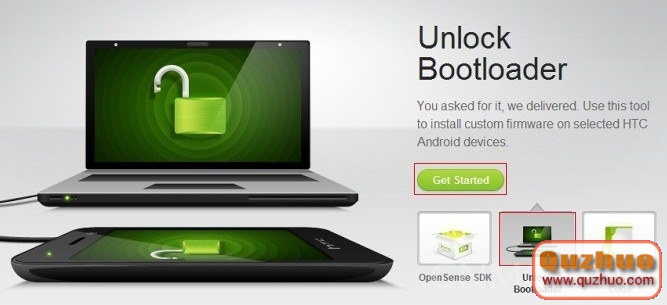
5).進入解鎖頁面後,選擇您的機型(沒有你的機型就選最後一項),然後點擊「Begin Unlock Bootloader」
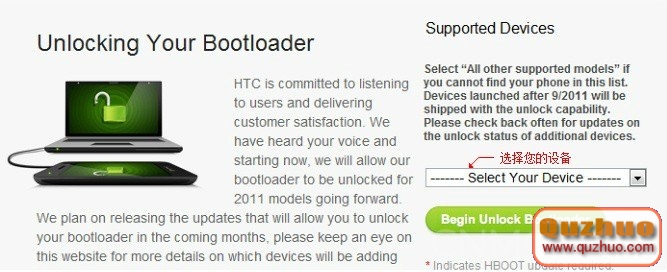
在彈出的對話框中選擇“Yes”,在繼續彈出的窗口中勾選兩個選項(勾選後若要保修HTC將收取額外費用)
點擊「Proceed to Unlock Instructions」
6).此時會跳轉到一個教你如何進入Bootloader的教程頁面,大致方法如下:
----「摳掉電池放電幾秒後重新插上電池」
----「按住音量下鍵+電源鍵 即會進入BootLoader模式」
----「按住音量上下鍵選擇,按電源鍵確定,選擇進入Fastboot」
----「用數據線將手機跟www.shuleba.com電腦連接」
完成後點擊頁面的「Proceed To Step 5」按鈕進入下一步
7).此時跳轉到的頁面教程不用去理會直接拉到最底部並點擊「Proceed To Step 8」按鈕跳到下一個教程頁面
下載附件 adb.rar,下載後將文件解壓到一個文件夾內,雙擊運行shell.bat文件,此時出現黑色運行命令框。
輸入命令:FASTBOOT OEM get_identifier_token
第二步:HTC One V/T320e刷入ROM
首先准備好你要刷入的ROM,放到SD卡根目錄下(記住你的ROM包名字,如:ROM.zip),然後按照下面操作進行
注意:音量鍵上下進行選擇,電源鍵確認
1. 將手機關機,確保手機進入的不是“深度睡眠”狀態。 (能取下電池的手機最好取下電池,再裝上。)
2. 按住音量鍵下 + 電源鍵 進入hboot界面
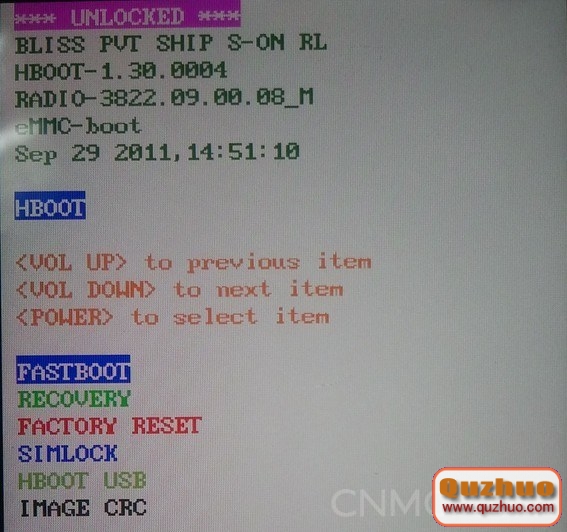
3. 用音量下鍵 選擇“Recovery” 項
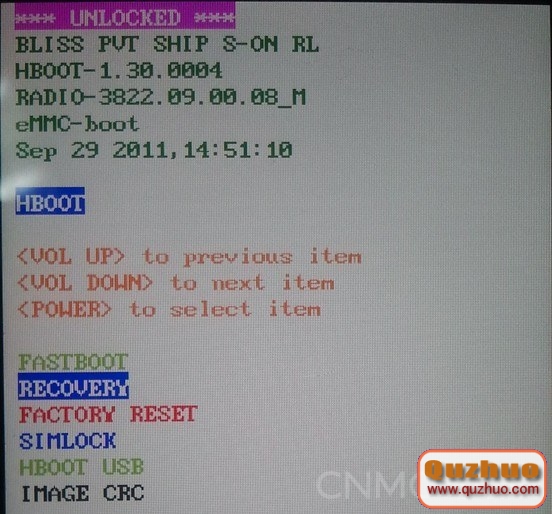
4.按音量鍵 確認選擇 Recovery 項 進入 Recovery
下面進行大家說的雙清操作:
5.按音量鍵選擇 選擇"Recoverywipe data/factory rese"選項,按電源鍵 確認
6.出現選擇“Yes”“No”選項,用音量鍵 選擇“Yes-delete all user data” 按電源鍵確認。
按下後,你的所有數據將被清空,例如聯系人、短信等,和“恢復出廠設置”是一個功效。
7.音量鍵選擇"wipe cache partition" 電源鍵確認
8.用音量鍵選擇,電源鍵確認,選擇“Yes-Wipe Cache”
選擇後,你的緩存將被清除
第5至第8步操作如下圖所示:

9. 音量鍵選擇“install zip from sdcard” 電源鍵確認
10. 進入子菜單,選擇“choose zip from sdcard”
11. 進入SD卡目錄,選擇剛才放進入的 ROM包
12.選擇界面,是否刷入。音量鍵選擇,電源鍵確認,選擇“YES”。
第9至第12步操作如下圖所示:
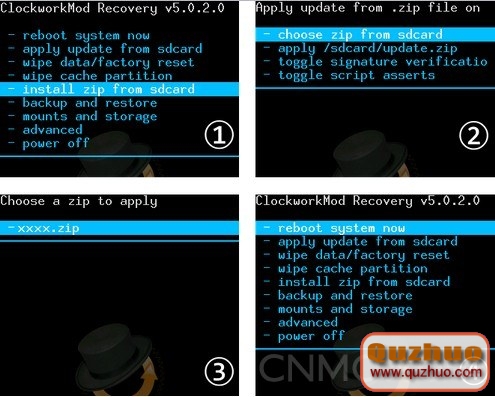
13.接下來進入的就是幾分鐘的刷機界面,待刷完後,完成後,點擊返回鍵,選擇”Reboot system now“手機自動重啟。
至此,需要做的就是漫長的等待了。
開機時間,根據ROM包的不同而不同,快的2、3分鐘,慢的7、8分鐘都正常,原則上超過15分鐘以上的還沒進入系統的,那就重新來過。或者換個ROM包吧。
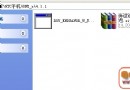 恢復官方4.1.1版的方法
恢復官方4.1.1版的方法
使用說明 1.確保手機40%以上電量,驅動已安裝 2.本次方法僅支持亞太版且已官解的手機 港版、國行、歐版請勿嘗試,查詢手機版本方法 亞太版包含以下地區新加
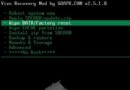 HTC Desire刷機教程
HTC Desire刷機教程
HTC Desire刷機教程,首先,你要先確定你的機器是否是S-OFF的。關機,音量+電源鍵進入hboot界面。看第一行。 如果顯示為S-OFF,就請繼續往下看。 如
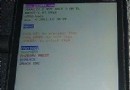 HTC T328w(新渴望V)一鍵刷入第三方recovery和利用卡刷獲取root教程
HTC T328w(新渴望V)一鍵刷入第三方recovery和利用卡刷獲取root教程
1.需要先官方解鎖,沒有的看這裡:http://www.quzhuo.com/soft/html/5279.html 2.一鍵刷入三方recovery工具
 HTC G8金卡制作教程 附金卡制作工具下載
HTC G8金卡制作教程 附金卡制作工具下載
雖然現在有很多的自制ROM,但是還是有一些機油比較偏愛HTC的官方系統,金卡正是刷官方系統的一把鑰匙。怎樣獲取這把鑰匙,在這裡,將給大家介紹一種簡單有效的方法,通過金卡